Si eres propietario de un ordenador con Windows 10 y de manera frecuente utilizas aplicaciones predeterminadas, instaladas desde la tienda oficial de Microsoft o cualquier otro programa, habrás notado que si reinicias tu ordenador o cierras sesión en Windows sin antes haber cerrado dichas apps, estas se volverá abrir cuando volvamos a iniciar sesión o cuando se haya reiniciado el ordenador.

Relacionados: Como descargar apps de la Tienda de Windows sin Iniciar Sesión (No cuenta de Microsoft)
Esto se debe a que Windows 10 cuenta con una función especial llamada "Administrador de reinicio de Windows" que detecta los programas y aplicaciones (incluidas aplicaciones de la tienda o UWP) que se están ejecutando en el momento de reiniciar tu ordenador o cerrar sesión en tuce unta de usuario.
Esta función de Administrador de reinicio es la que se encarga de restaurar automáticamente los programas o aplicaciones que se estaban ejecutando anteriormente y por lo tanto sus interfaces se abrirán automáticamente.
Para aprovechar esta función, los programas y aplicaciones de terceros deben registrarse como aplicaciones reiniciables en esta función. Actualmente no solo las apps predeterminadas o de la tienda son compatibles con esta función ya que otros programas como por ejemplo el navegador Mozilla Firefox , con compatibles con la función abrirse automáticamente una vez que el usuario reinicia o cierra sesión.
No debes confundir esta función con los programas configurados para que se inicien durante el inicio de Windows. Muchos programas y aplicaciones agregan sus entradas a la lista de inicio de Windows y se inician automáticamente tan pronto como el usuario inicia sesión en el escritorio. Si quieres saber más acerca de esto te recomendamos la lectura de este tutorial: Cómo quitar o agregar programas de inicio en Windows 10
El Administrador de reinicio de Windows es una característica diferente. Reinicia los programas y aplicaciones que para los que se activaron esta funcionalidad y que les afectará solo si en el momento de reiniciar nuestro ordenador o cerrar sesión, estos se estaban ejecutando.
Windows 10 permite a los usuarios habilitar o deshabilitar esta funcionalidad usando la aplicación Configuración y a continuación te mostramos como hacerlo:
Como activar o desactivar el reinicio automático de apps o programas de Windows 10 tras un renicio inesperado o el cierre de sesión.
1. Accede la app configuración de Windows usando el atajo de teclado: Tecla de Windows + I
2. Una vez en la configuración dirígete a: Cuentas
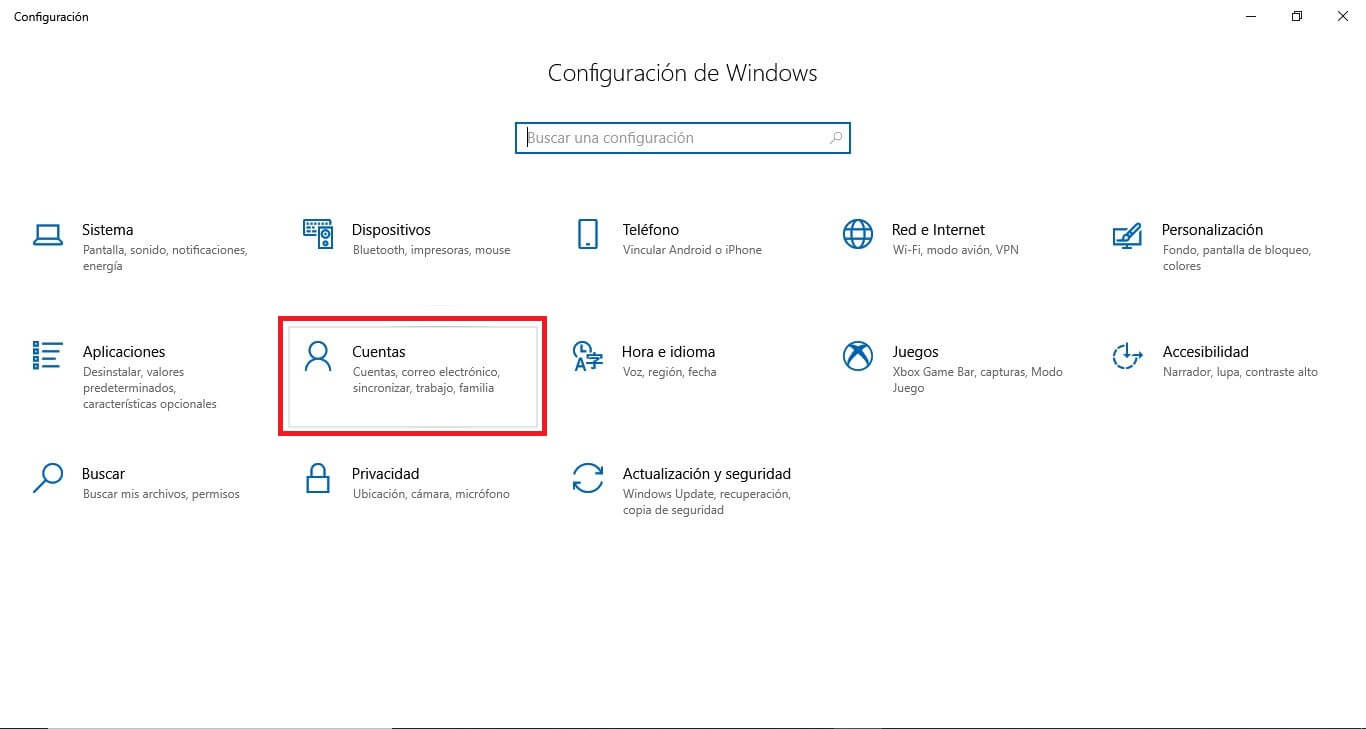
3. En el menú izquierdo de la ventana selecciona la sección: Opciones de inicio de sesión.
4. Ahora en la parte principal de la pantalla tendrás que desplazarte hacia abajo hasta localizar la sección: Reiniciar las aplicaciones.
5. Bajo ella tendrás que activar el interruptor: Guardar automáticamente las aplicaciones reiniciables al cerrar sesión y reiniciarlas después de iniciar sesión.
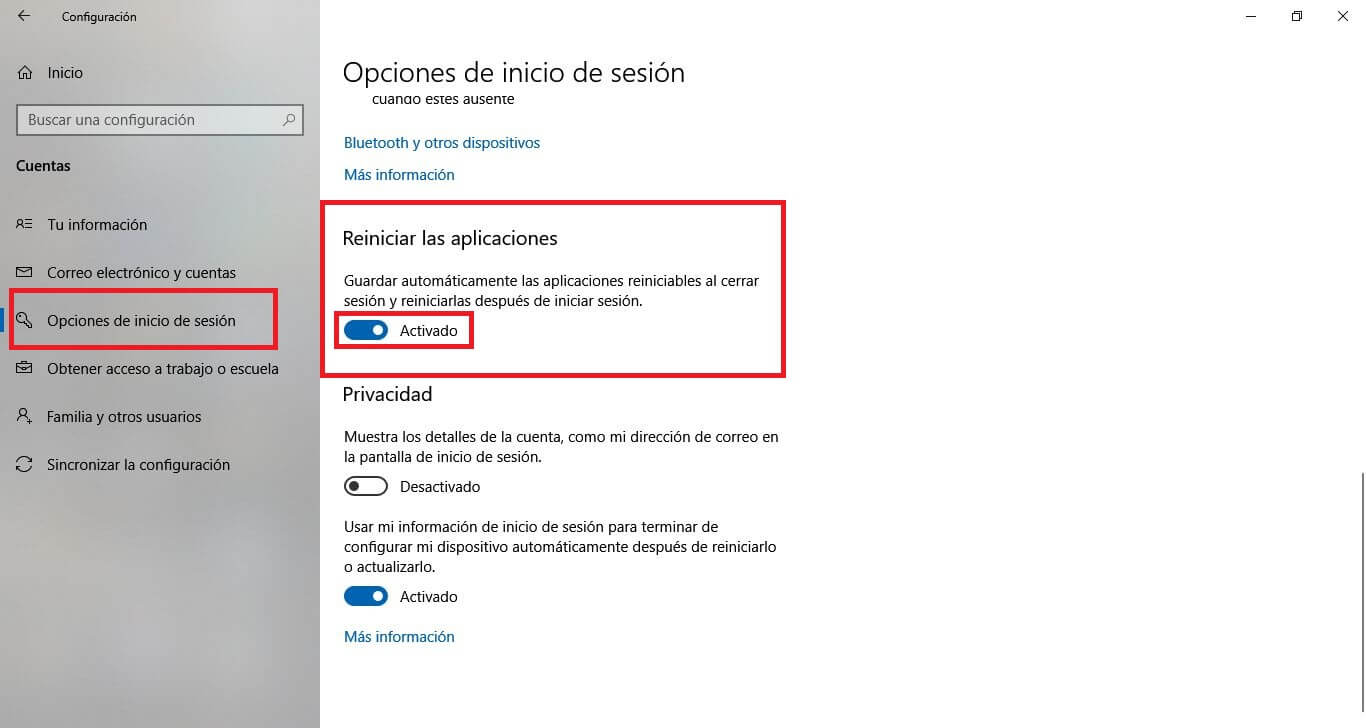
6. Si desea evitar/impedir que Windows 10 reinicie automáticamente programas y aplicaciones tras iniciar sesión, configura el interruptor como Desactivado.
